Não é incomum ver vídeos do YouTube ou arquivos de áudio de peças de piano que contêm, no início ou no final da peça, sons adicionais que não fazem parte da música original, como jingles, por exemplo.
Se você importar uma peça desse tipo para o PianoConvert, o software transcreverá não apenas a peça, mas também esses sons adicionais para a partitura. Mas não é isso que queremos. Nesse caso, queremos obter apenas as notas de piano da nossa peça na partitura transcrita e no arquivo MIDI.
Para isso, tudo o que você precisa fazer é usar o recurso de personalização da duração da transcrição (esse recurso só está disponível para transcrições completas de suas músicas, não para trechos de 30 segundos).
Ao transcrever uma peça para piano e inserir o título e o compositor da obra, você também pode inserir os horários de início e término da transcrição, expressos em minutos e segundos (mm:ss):
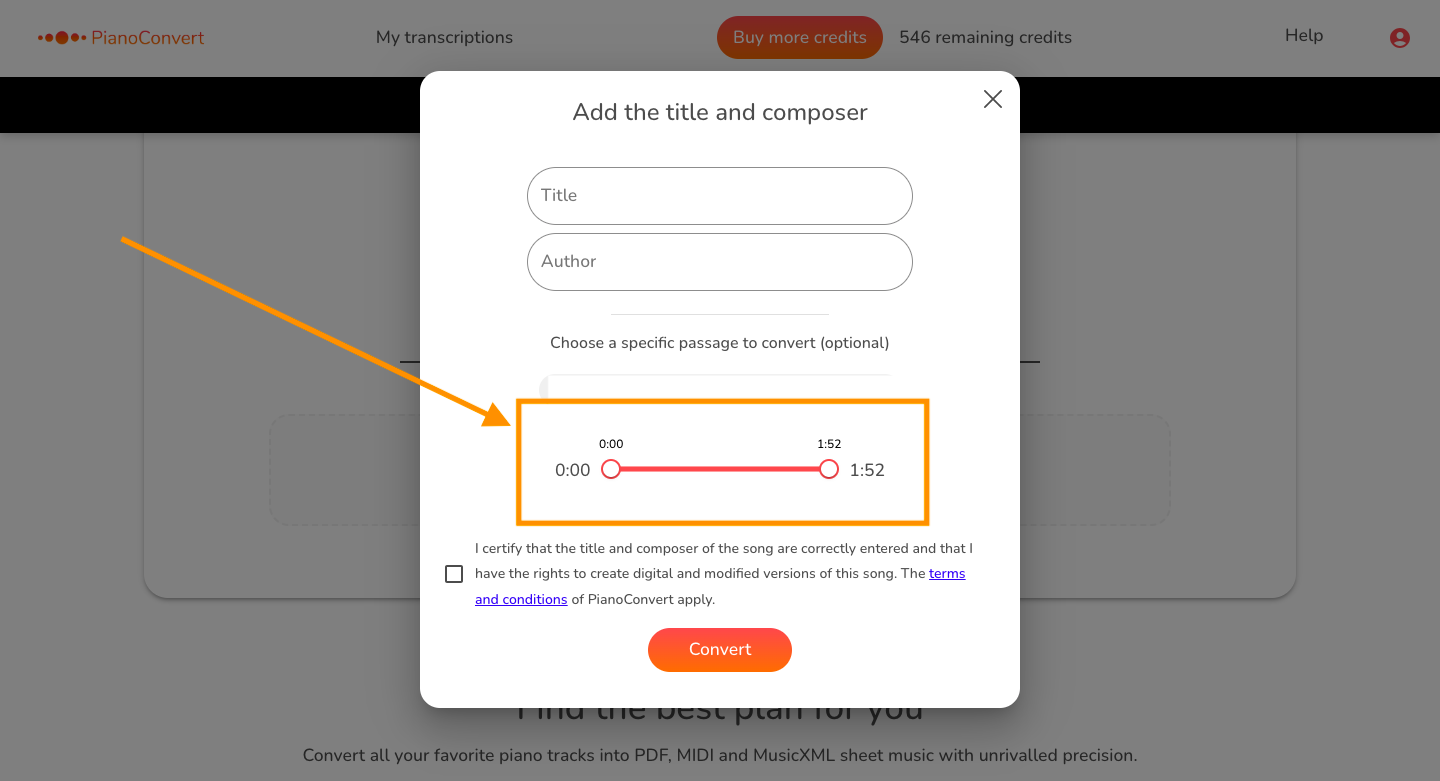
Vejamos um exemplo. Queremos transcrever este vídeo do YouTube de uma peça de piano para partituras em PDF, MIDI e MusicXML:
No entanto, o vídeo tem um jingle no início que não faz parte da faixa original e que não queremos em nossa transcrição.
Portanto, vamos cortar essa parte. Nesse vídeo, a música original começa no décimo segundo. Portanto, iniciaremos a transcrição em 0:10 movendo o cursor esquerdo (o cursor vinculado ao início da música) para a direita:
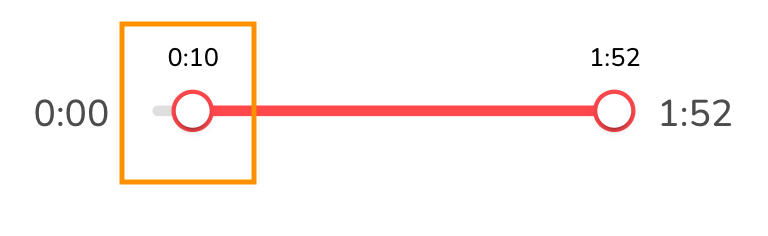
Também podemos ver que o final do vídeo contém vários segundos sem som. Para obter uma transcrição que pare exatamente no final da música, vamos cortar essa parte também. Podemos ver que a música realmente termina em 1 minuto e 36 segundos do vídeo. Portanto, vamos mover o cursor direito (= o cursor vinculado ao final da faixa) para a esquerda até chegar a 1:36:
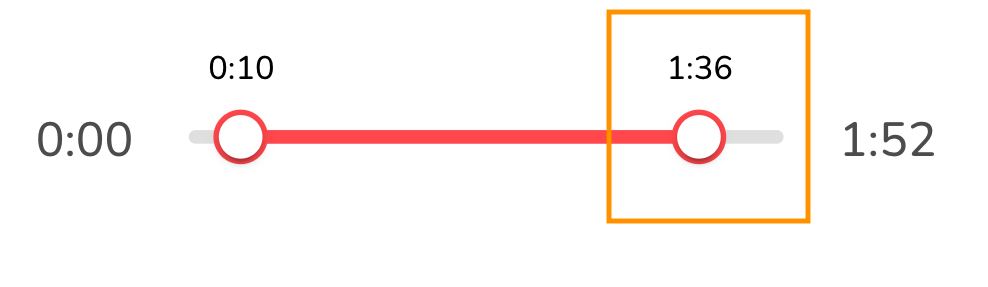
Depois de preencher esses detalhes, você pode iniciar a transcrição clicando no botão "Convert" (Converter) na parte inferior da janela pop-up. Você obterá uma transcrição que corresponde exatamente à duração da faixa mostrada no vídeo.